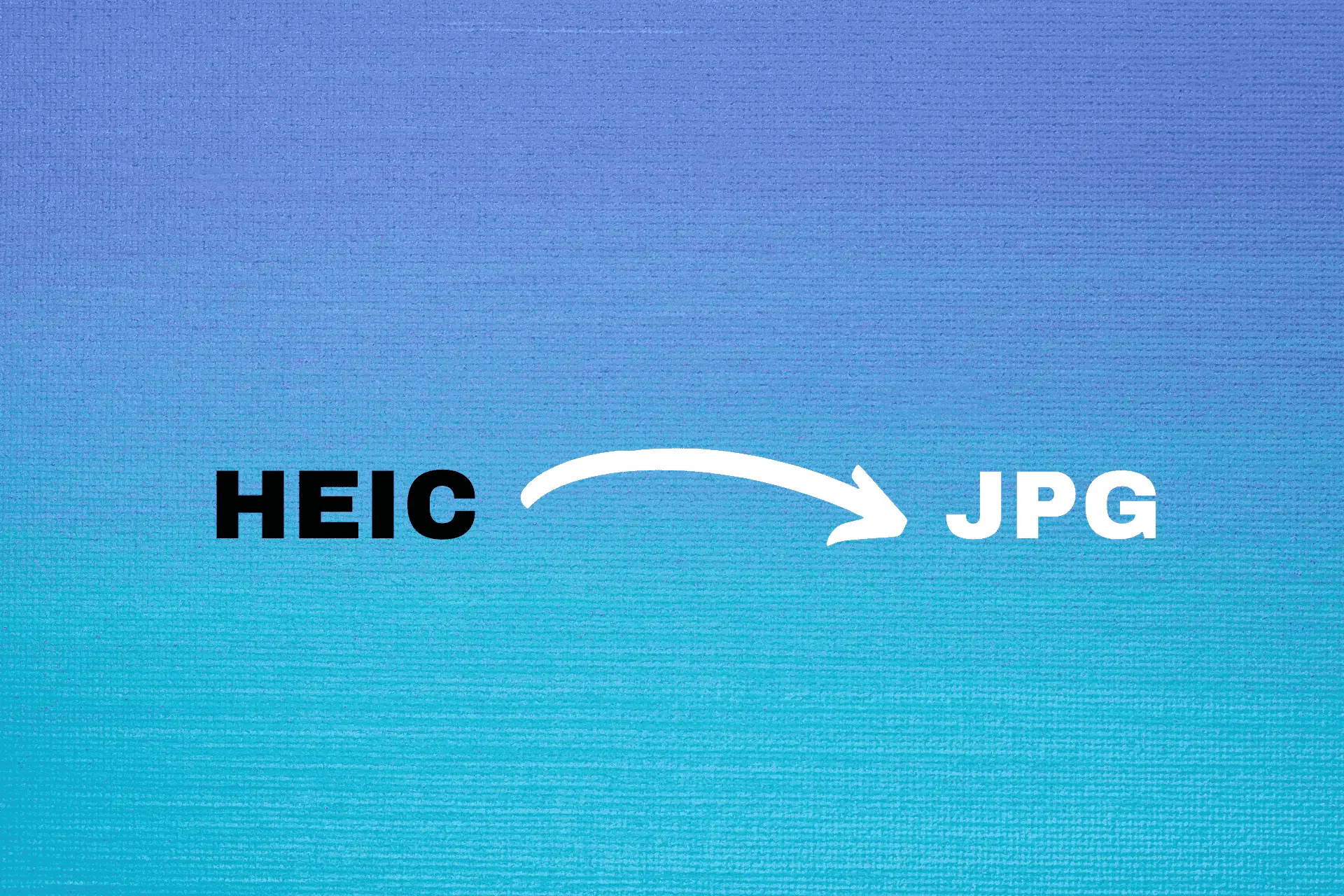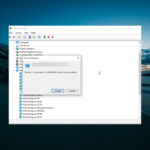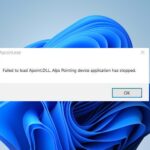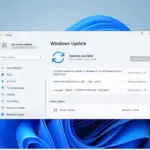- ventanas 11 y 10 no admiten de forma nativa el iPhonees HEIC imagen formato.
- Esta guía proporciona más detalles sobre cómo puede convertir imágenes HEIC a JPG así que puedes abierto ellos dentro ventanas.
- Si necesita abrir directamente los archivos HEIC en su PC, tendrá éxito utilizando un software dedicado.
- Hay métodos verificados que puede usar para convertir este tipo de archivo, así que siga la solución a continuación.
Muchos usuarios de iPhone utilizan sus móviles para hacer fotografías, que se guardan en formato HEIC.
Sin embargo, cuando los usuarios de iPhone transfieren instantáneas a las PC, no pueden verlas en Windows 11 y 10, ya que esa plataforma no es compatible con el formato HEIC. Esta guía le proporciona algunas formas útiles de convertir fotos de HEIC a JPG.
Por lo tanto, los usuarios de iPhone tienen la opción de convertir archivos HEIC a imágenes JPG (u otros formatos de imagen compatibles) o instalar tercero software para resolver este problema.
Siga los métodos que se presentan a continuación para convierta el formato HEIC a JPG en la PC sin demasiados problemas.
¿Cómo puedo abrir archivos HEIC en Windows 11?
Primero debe saber que después de descargar un archivo HEIC en su PC con Windows 11, no se abrirá en consecuencia. Después de instalar este tipo de archivo, aparecerá sin formato ni miniatura y no verá la imagen.
Cuando intente abrir sus archivos .heic usando las aplicaciones Fotos en su Windows, recibirá un mensaje de error como este «Se requiere la extensión de video HEVC para mostrar este archivo”

Al usar un ingenioso software de visualización de archivos, administrará fácilmente los archivos HEIC en su dispositivo con Windows 11 y, por lo tanto, verá todas sus imágenes sin tener incompatibilidad de formato.
Por lo tanto, puede usar un software dedicado como File Viewer Plus para abrir y ver archivos HEIC en su PC sin problemas en poco tiempo. Puedes proceder a instalarlo siguiendo estos siguientes pasos:
- puedes directamente descargar el software File Viewer Plus.
- Haga clic en el instalador para ejecutar el asistente.
- Controlar Acepto este acuerdo cuadro y haga clic Próximo.
- Seleccione la ubicación de destino y luego haga clic en Próximo.
- Seleccione Navegar para otra carpeta del menú Inicio.
- Compruebe el Crear una opción de acceso directo en el escritorio y haga clic Próximo.
- presione el Instalar botón para proceder.
En consecuencia, podrá ejecutar este software de visualización de archivos en dispositivos con Windows 11 y Windows 10, abriendo así formatos no compatibles como archivos HEIC u otros formatos no compatibles.
¿Cómo puedo convertir archivos HEIC a JPG en Windows 11 y 10?
1. Usa Adobe Photoshop
Adobe Photoshop CC es una de las aplicaciones de edición de imágenes más avanzadas del mundo. Aunque no es específicamente un software de conversión de archivos, puede convertir archivos HEIC a JPG con Adobe Photoshop CC.
Adobe Photoshop CC incorpora un Mercury Graphics Engine que permite una edición de imágenes y videos súper rápida.
Incluye herramientas de edición de imágenes de última generación, que incluyen una utilidad de reconocimiento de contenido para retocar fotos y una función de tonos HDR para ajustar los tonos de la imagen.
El procesador de imágenes CC de Photoshop es una excelente función para convertir archivos HEIC a JPG. Lo bueno de esa utilidad es que le permite convertir por lotes múltiples imágenes HEIC dentro de una carpeta a JPG en un instante.
- Abierto Adobe Photoshop y haga clic en el Archivo botón.
- Seleccione Guiones > Procesador de imagen para abrir la ventana que se muestra directamente debajo.
- presione el Seleccione la carpeta botón para que las imágenes se procesen.
- Seleccione la carpeta que incluye sus imágenes HEIC y haga clic en DE ACUERDO.
- Haga clic en el Seleccione la carpeta botón y apuntar a una ubicación específica.
- Elija una carpeta para guardar las imágenes JPEG convertidas y presione el botón DE ACUERDO botón.
- Seleccione la opción Guardar como JPEG.
- Ingresar 12 en el cuadro Calidad.
- presione el Correr botón.
2. Utilice CopyTrans HEIC
CopyTrans HEIC es un software muy útil que le permite ver imágenes HEIC en el Explorador de archivos de Windows sin ningún problema.
Visite la página de CopyTrans, descargue el software y comience a usar imágenes HEIC como si usara un archivo JPEG.
Después de descargar el software, simplemente abra el asistente de instalación y siga las instrucciones en pantalla para completar el proceso de configuración.
- Abra la página web del convertidor HEIC en un navegador.
- Hacer clic Descarga gratis para descargar el convertidor HEIC a JPG para Windows.
- Abra el asistente de configuración de Free HEIC Converter para instalar el software.
- Inicie el software HEIC Converter.
- Haga clic en el Agregar botón HEIC en la ventana del convertidor HEIC.
- Seleccione las imágenes HEIC para convertir a JPG.
- Seleccione JPG sobre el Formato Menú desplegable.
- Haga clic en el botón de ruta de salida para elegir una carpeta para guardar las imágenes convertidas.
- Hacer clic Convertir para iniciar el proceso de conversión.
- Selecciona el Carpeta abierta botón después de la conversión del archivo. Luego puede echar un vistazo a sus imágenes HEIC convertidas en la carpeta.
Además, debe tener en cuenta que es posible convertir archivos HEIC a JPG rápidamente utilizando estas prácticas herramientas en su PC con Windows 11 o 10.
3. Use la aplicación Extensiones de imagen HEIF
1. Conecta tu iPhone a la PC con el cable USB para ello.
2. Presione el botón Importar botón.
3. Haga clic en Desde un dispositivo USB en Fotos para guardarlos en su computadora de escritorio o portátil.
4. Abra la página MS Store de HEIF Image Extensions.
5. Haga clic en el Conseguir botón para descargar la aplicación.
6. Abra el aplicación de fotos de tu Menu de inicio.
7. Hacer clic carpetas, y elige Agregar una carpeta.
8. A continuación, simplemente seleccione la carpeta que incluye las fotos de su iPhone y haga clic en el botón Agregar esta carpeta a Imágenes opción. Ahora puede ver esas imágenes HEIC dentro de Fotos.
9. Abra el archivo HEIC deseado y haga clic en el Editar y crear en la esquina superior derecha de la pantalla. Seleccione Editar > Guardar una copia.
10. Seleccione el formato de archivo JPEG para guardar la imagen y luego haga clic en Ahorrar para convertir su archivo.
Puede convertir fácilmente archivos HEIC a archivos JPEG utilizando las extensiones HEIC de Microsoft Store. Todo lo que necesita hacer es instalar las extensiones, abrir los archivos en la aplicación Fotos y luego guardarlos como JPEG.
En primer lugar, debe transferir los archivos desde su teléfono a su PC, luego puede comenzar el proceso de conversión.
4. Convierta archivos HEIC a JPG con convertidores en línea
- Abra el sitio web de cloudconvert.
- Haga clic en el Seleccione Archivo botón.
- Seleccione algunos archivos HEIC para convertir a JPG dentro de la ventana Abrir.
- presione el Abierto botón.
- Luego haga clic en el Convertir botón.
Como puede ver, hay una multitud de formas de resolver este problema de una vez por todas. Todo se reduce a elegir la mejor solución que se aplica en su caso.
Puede probar con las herramientas que proporcionamos en esta guía para convertir y ver con éxito archivos HEIC en su PC con Windows sin problemas de incompatibilidad.
Dicho esto, administre cada archivo de imagen independientemente del formato y disfrute de sus imágenes más valiosas con las ingeniosas herramientas que se presentan en este artículo.
Siéntase libre de hacernos saber qué elección tomó utilizando la sección de comentarios a continuación.